'미디어 파일 로딩 오류로 재생할 수 없음' 문제를 해결하는 5가지 방법
휴대전화, 컴퓨터 또는 프레젠테이션 중에 비디오를 재생하려고 하면 갑자기 귀찮은 메시지가 나타납니다. '미디어 파일을 로드하는 중 오류가 발생하여 재생할 수 없습니다.' 이 짜증 나는 문제는 Android, Chrome, Firefox, 심지어 PowerPoint까지 다양한 플랫폼에서 발생할 수 있습니다. 그런데 왜 이런 문제가 발생하는 걸까요? 그리고 더 중요한 것은 어떻게 해결해야 할까요? 여기에서는 이 오류의 가능한 원인을 설명하고, 향후 이러한 문제를 방지하기 위해 신속하고 효율적으로 문제를 해결하는 5가지 방법을 제시합니다.

1부. '미디어 파일 로딩 오류로 재생할 수 없습니다' 오류의 원인
'미디어 파일을 로드하는 중 오류가 발생하여 재생할 수 없습니다'라는 오류 메시지는 Android, Chrome, Firefox, PowerPoint 등 어떤 기기에서든 나타날 수 있습니다. 원인은 다양하지만, 가장 일반적인 이유는 다음과 같습니다.
1. 지원되지 않는 비디오 형식 또는 코덱 문제
가장 흔한 원인 중 하나는 지원되지 않는 비디오 형식이거나 코덱이 누락된 것입니다. 비디오가 기기나 소프트웨어에서 읽을 수 없는 형식으로 인코딩된 경우 이 오류가 발생합니다. 예를 들어, PowerPoint에서 비디오 코덱(예: 올바른 코덱이 없는 .MOV, .MKV 또는 .MP4 파일)을 인식하지 못하면 오류 메시지가 표시될 수 있습니다.
2. 손상되거나 손상된 비디오 파일
비디오 파일이 손상된 경우(예: 다운로드, 전송 실패 또는 저장 장치 오류) 기기에서 해당 파일을 불러올 수 없습니다. 이는 특히 대용량 비디오 파일을 사용하는 사용자에게 흔히 발생하는 문제입니다.
3. 브라우저 또는 앱 버그(크롬, 파이어폭스, 안드로이드)
때로는 동영상 자체가 아니라 브라우저나 앱에 문제가 있는 경우가 있습니다. Chrome, Firefox 또는 Android 앱의 버그나 오래된 소프트웨어 버전으로 인해 이 오류 메시지가 표시될 수 있습니다.
4. 인터넷 연결 또는 서버 문제
온라인 스트리밍 비디오의 경우, 인터넷 연결 상태가 좋지 않거나 서버 문제가 발생하면 재생이 중단되어 이 오류가 발생할 수 있습니다. 연결 상태가 좋지 않으면 비디오가 로드되지 않을 수도 있습니다.
5. 잘못 구성된 PowerPoint 설정
PowerPoint에 비디오를 삽입할 때 잘못된 구성이나 누락된 플러그인으로 인해 이 오류가 발생할 수 있습니다. PowerPoint에서 기본적으로 지원하지 않는 비디오를 재생하려고 할 때 PowerPoint 비디오 코덱을 사용할 수 없는 문제가 자주 발생합니다.
2부. '미디어 파일 로딩 오류로 재생할 수 없음' 해결 방법
이제 오류의 원인을 알았으니, 해결 방법을 살펴보겠습니다.
솔루션 1. 적절한 비디오 형식 및 코덱 확인
오류가 비디오 형식이나 코덱 문제와 관련된 경우, 첫 번째 단계는 비디오가 호환되는 형식인지 확인하는 것입니다. 다음 중 하나를 수행해 보세요.
• 비디오를 기기가 지원하는 형식으로 변환합니다(예: .MOV에서 .MP4로 또는 .MKV에서 .MP4로 변환).
• PowerPoint와 같은 데스크톱 앱을 사용하는 경우 필요한 코덱을 설치하세요.
• 비디오를 빠르게 변환하려면 다양한 형식을 지원하는 ArkThinker Video Converter Ultimate와 같은 도구를 사용해보세요.
솔루션 2. ArkThinker Video Repair로 손상된 비디오 파일 복구
비디오가 손상된 경우 좋은 소식이 있습니다. ArkThinker 비디오 수리 손상되거나 손상된 비디오 파일을 복구하는 데 적합한 훌륭한 도구입니다. 기술에 익숙하지 않더라도 매우 쉽게 사용할 수 있습니다. 다음 간단한 단계를 따르세요.
사용하는 컴퓨터에 따라 Windows 또는 Mac용 무료 다운로드 버튼을 클릭하세요.
설치가 완료되면 ArkThinker 비디오 복구 도구를 실행하세요. + 버튼을 클릭하여 왼쪽에 손상된 비디오를 추가하세요.
또한 ArkThinker의 경우 샘플 비디오를 업로드해야 하는데, 이는 오른쪽에 있는 동일한 카메라나 장치에서 녹화한 실제 비디오여야 합니다.

손상된 파일(및 샘플 비디오가 있는 경우)을 추가한 후 다음을 클릭합니다. 수리하다 버튼을 클릭하세요. 소프트웨어가 손상된 비디오를 스캔하고 분석한 후 수정해 드립니다.

완료되면 미리보기 옵션이 표시됩니다. 클릭하세요. 시사 비디오가 제대로 재생되는지 확인하세요. 모든 것이 정상이면 클릭하세요. 구하다 새로 수정한 비디오를 컴퓨터로 다운로드하세요.

이제 끝입니다!
이제 비디오를 재생해 보세요. 귀찮은 '미디어 파일을 불러오는 중 오류가 발생하여 재생할 수 없습니다' 메시지가 사라졌습니다!
ArkThinker 비디오 복구는 다양한 형식을 지원하고 쉽게 따라 할 수 있는 단계를 제공하여 손상된 비디오를 복구하는 가장 좋은 솔루션 중 하나입니다.
솔루션 3. 브라우저 또는 앱 업데이트
Chrome이나 Firefox에서 오류가 발생하는 경우, 최신 버전의 브라우저를 사용하고 있는지 확인하세요. 오래된 소프트웨어가 재생 문제의 주요 원인인 경우가 많습니다.
1. 크롬 업데이트: Chrome 설정 > 도움말 > Chrome 정보로 이동하세요. 업데이트가 준비되면 Chrome이 자동으로 업데이트를 다운로드하여 설치합니다.
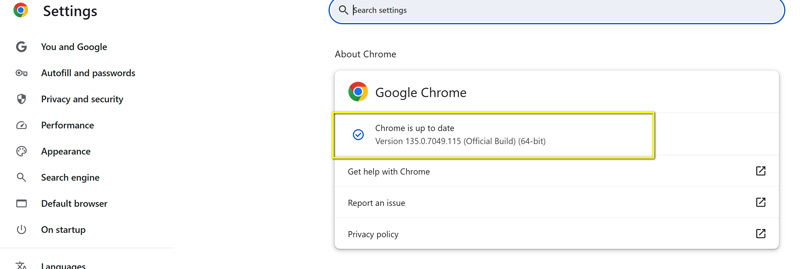
2. 파이어폭스 업데이트: Firefox 메뉴 > 도움말 > Firefox 정보를 클릭하세요. Firefox가 업데이트를 찾아 설치합니다.
또한, 안드로이드 사용자, 미디어 앱이나 Android 시스템 자체에 보류 중인 업데이트가 있는지 확인하세요. 다음으로 이동하세요. 설정 > 소프트웨어 업데이트 그리고 모든 업데이트를 설치하세요.
솔루션 4. 인터넷 연결 확인
온라인 콘텐츠를 스트리밍하는 중에 이 오류가 발생한다면 인터넷 연결이 약하거나 불안정하기 때문일 수 있습니다. 데이터 사용량을 줄이려면 더 안정적인 연결로 전환하거나 비디오 화질을 낮춰 보세요.
솔루션 5. PowerPoint 비디오 코덱 문제 해결
PowerPoint 사용자의 경우 프레젠테이션에서 사용하는 비디오 코덱을 시스템이 지원하는지 확인하세요. PowerPoint 비디오 코덱을 사용할 수 없습니다. 다음을 통해 수정할 수 있습니다.
• 비디오를 MP4와 같이 PowerPoint가 지원하는 형식으로 변환합니다.
• K-Lite Codec Pack과 같은 타사 애플리케이션을 통해 누락된 코덱을 설치합니다.
PowerPoint에서 올바른 비디오 설정을 선택하여 비디오를 올바르게 포함했는지 확인하세요. 끼워 넣다 > 비디오 옵션.
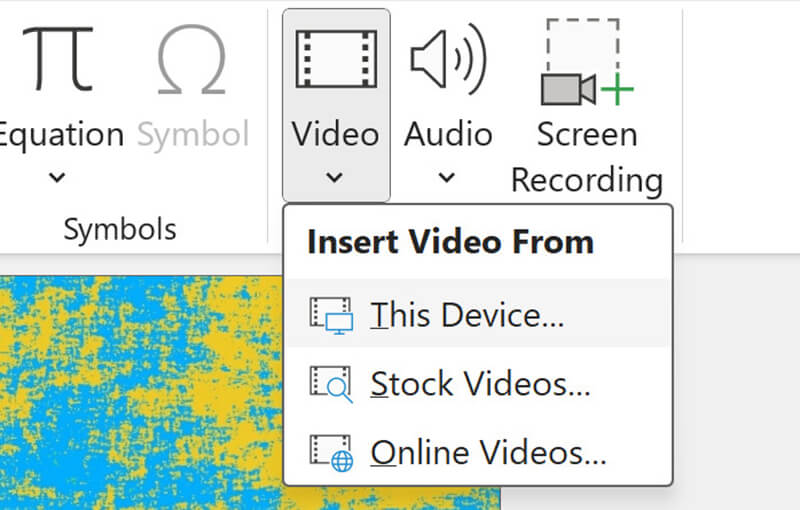
3부. FAQ
Android에서 '미디어 파일 로딩 오류로 재생할 수 없습니다'를 해결하려면 어떻게 해야 하나요?
Android 기기를 다시 시작하거나, 앱 캐시를 삭제하거나, 앱을 업데이트해 보세요. 문제가 지속되면 동영상 형식을 확인하고 호환되는 형식으로 변환해 보세요.
Chrome에서 '미디어 파일을 로드하는 중 오류가 발생하여 재생할 수 없습니다'라는 오류가 발생하는 원인은 무엇인가요?
이 문제는 오래된 브라우저 버전, 호환되지 않는 비디오 형식, 또는 인터넷 연결 불량으로 인해 발생할 수 있습니다. Chrome을 업데이트하거나 다른 브라우저로 변경하면 문제가 해결될 수 있습니다.
ArkThinker Video Repair는 모든 유형의 손상된 비디오를 복구할 수 있나요?
ArkThinker 비디오 복구는 대부분의 비디오 손상 문제에 매우 효과적이지만, 심각한 파일 손상으로 인해 복구가 어려울 때가 있습니다.
결론
'미디어 파일 로딩 오류 '재생할 수 없음' 문제는 지원되지 않는 파일 형식부터 손상된 비디오 파일, 앱 버그 등 다양한 원인으로 발생할 수 있습니다. 다행히 적절한 문제 해결 단계를 통해 문제를 신속하게 해결할 수 있습니다. 비디오 형식을 확인하고, 소프트웨어를 업데이트하고, ArkThinker Video Repair와 같은 강력한 도구를 활용하여 손상된 파일을 처리하세요.
중요한 동영상은 항상 백업하고 기기를 최신 상태로 유지하여 향후 이러한 문제가 발생하지 않도록 하세요. 이 단계를 따르면 Android, Chrome, Firefox, PowerPoint 등 어떤 기기에서든 끊김 없는 미디어 재생을 즐길 수 있습니다.
이 게시물에 대해 어떻게 생각하시나요? 이 게시물을 평가하려면 클릭하세요.
훌륭한
평가: 4.8 / 5 (기준 435 투표)


